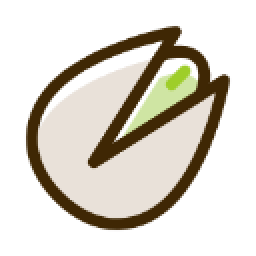- 软件信息
- 同类热门
- 攻略推荐
简介
2345看图王也被称好压看图王,是目前超快的一款高清看图软件,可以兼容所有的主流图片格式,支持文件夹内的图片翻转、缩放、打印。2345看图王采用了全球超快的强劲图片引擎,即使在低配置的电脑上也能飞快打开几十兆的大图。明氏网为您提供2345看图王下载,欢迎前来下载。
2345看图王特色介绍
1、强劲图像引擎,打开图片速度快2倍,极致清晰,高清画质完美呈现。
2、图片批量处理功能,快速处理海量图片。包括批量图片转换、图片转正、加文字、水印。
3、支持69种格式,比传统图片查看器支持更多的图片格式,除了BMP/PNG/JPG等常见图像格式,更兼容PSD/RAW等专业图像格式,多达67种。
4、国内首创的智能平滑缩放技术,使图像的缩放效果无限,接近镜头的距离拉伸,带来更流畅的视觉体验!
5、看图模式更简洁,无干扰看图更专注,让您享受更好的看图体验。
2345看图王安装方法
1、在本站下载2345看图王后,在电脑本地得到一个.exe文件,双击.exe文件进入软件安装界面,您可以点击【一键安装】,软件会默认安装,或者您可以点击【更改目录】在打开的选择安装位置窗口中,您可以自行选择软件的安装位置,选完成后,您可以自行勾选是否【设置为默认看图软件】,然后点击【一键安装】就可以了。
2、2345看图王正在安装中,您需要内心等待软件安装完成就可以了。
3、2345看图王安装完成,点击【立即体验】就可以打开软件。
2345看图王使用方法
如何使用2345看图王给图片打马赛克?
1、打开图片素材文件夹,右键点击任意一张照片,打开方式选择“2345看图王”
2、点击右上角主菜单,下拉选择框选择“图片美化”
3、点击图片美化设置界面下方功能选择菜单的“马赛克”
4、鼠标单击拖动,设置马赛克“画笔大小”和“模糊度”
5、在图片上需要打马赛克的地方,单击鼠标拖动,即可为图片部位打上马赛克
6、点击另存,选择保存位置,点击保存即可
2345看图王常见问题
2345看图王修改图片大小?
1、首先进入2345看图王,点击打开图片,弹出查找图片的页面,选号一张图片,点击“打开”,进入2345看图王页面
2、把鼠标放在页面的最下方,这时会弹出2345看图王的工具栏,在工具栏的右边我们看到一个向上的箭头(更多),点击“更多”,弹出更多选项的窗口,在窗口内我们看到有一项是“批量改尺寸”,如图所示:
3、点击“批量改尺寸”,进入“批量图片转换”页面
4、在页面内看到“添加”选项,点击“添加”,弹出添加图片的页面,选择好要添加的图片
5、现在我们选择4张,点击“打开”,回到批量图片转换的页面
6、看到左边显示有共5张待处理的图片,我们看到在批量图片转换页面的右边有修改图片尺寸的方式,见下图标出区域
7、选择第一种方式:锁定宽高比例,在宽的后面输入“500”
8、选好“图片另存目录和格式”后,点击“开始转换”
9、弹出转换完成的页面,点击“完成”,弹出图片另存的文件夹,在文件夹中我们看到5张图片的宽都是500,如图所示,尺寸就改完了
2345看图王怎么转格式?
1、来到2345看图王的目录双击它
2、打开之后会看见功能介绍
3、在上边找到菜单
4、点击上边的批量转换图片
5、点击左下角的添加,选择.jpg图片,然后点击打开,这里我们能修改他的尺寸,下边设置他输入的路径
6、这里将图片另存为.png格式,点击开始转换就可以了。
2345看图王和acdsee哪一个好用
ACDSee和2345看图王都是比较流行热门的看图软件。2345看图王使用了全球最快的强劲图像引擎,即使你的电脑配置比较低,也可以打开高清大图,支持文件夹内的图片翻页、缩放、打印。 独家支持GIF等多帧图片的播放与单帧保存。
ACDSee是非常流行的看图工具之一,是目前流行的数字图象处理软件,它能打开包括ICO、PNG、XBM在内的二十余种图像格式。集管理、编辑和展示大量数字图片功能于一身,支持各种RAW图像,轻松处理数码图片的浏览、编辑、集合、打印等工作。
ACDsee 下载地址:https://www.pcsoft.com.cn/soft/29677.html
2345看图王更新日志:
新增功能
1. 新增支持触屏功能,完美支持触控板、触摸屏;
2. 图片查看新增支持高分屏,在高分屏上显示更加清晰;
3. 新增图片放大缩小快捷键(“Ctrl”+“+”,“Ctrl ”+“-”),操作更便捷。
优化改进
1. 添加图片管理桌面快捷方式,管理图片更方便;
2. 移除多种不必要的气泡提示,使用更精简,流畅;
3. UI界面优化,看起来美美的;
4. 修复已知BUG。
-
点击下载

渲得快PC端 3.
图形图像|49 KB
更新时间:2023-08-26
-
点击下载

NASAView
图形图像|3.5 MB
更新时间:2023-07-31
-
点击下载

猫窝图片格式转换器
图形图像|138 KB
更新时间:2023-06-25
-
点击下载

图形批量转PDF
图形图像|314 KB
更新时间:2023-05-23
-
点击下载

Arcane Ma
图形图像|4.15MB
更新时间:2023-01-11
-
点击下载
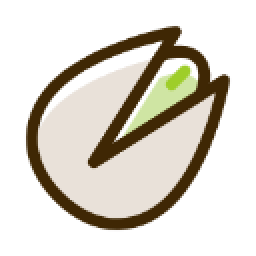
pyqt ocr
图形图像|71.6MB
更新时间:2023-01-11
-
点击下载

按钮图片制作器 v
图形图像|456KB
更新时间:2023-01-11
-
点击下载

图片转换器 V6.
图形图像|3.62 MB
更新时间:2023-01-08
-
点击下载

VidMorph
图形图像|33.3MB
更新时间:2023-01-06
-
点击下载

DSW屏幕截图 v
图形图像|1.3MB
更新时间:2023-01-06
相关推荐
-
知犀思维导图电脑版 2.1.4 绿色版
1.3 MB / 图形图像
下 载 -
GoogleEarth(谷歌地球)7.3.6.9345 中文版
75.12MB / 图形图像
下 载 -
陌讯足迹PC客户端 1.0.0 绿色版
130 KB / 图形图像
下 载 -
快手10.11.10.28936 电脑版
96.01MB / 图形图像
下 载 -
ACDSee16.0.3.2610 简体中文版
1.35MB / 图形图像
下 载 -
Adobe Illustrator CS6破解版
481KB / 图形图像
下 载